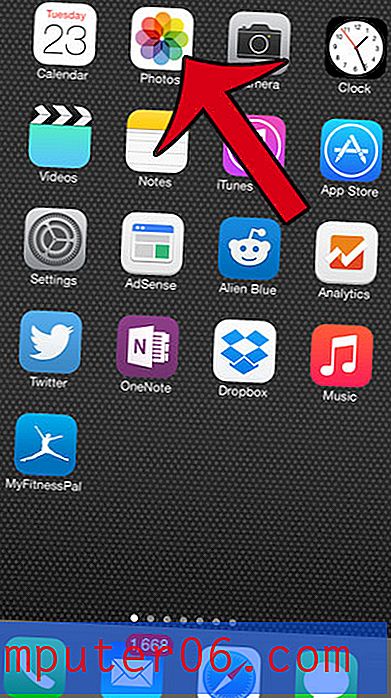Jak usunąć rozszerzenie Google Hangouts w Google Chrome
Google Hangouts to pomocne narzędzie komunikacyjne, które jest dość łatwe w użyciu z przeglądarki Google Chrome. Możesz używać Hangouts, instalując rozszerzenie w Chrome, które doda także ikonę Hangouts na pasku zadań, umożliwiając dostęp do niej przez Hangouts, nawet gdy Chrome nie jest otwarty.
Ale jeśli korzystałeś z Hangoutów tylko kilka razy lub jeśli zaczynasz otrzymywać dużo kontaktów spamowych za pośrednictwem aplikacji, być może wolisz pozbyć się Hangoutów na swoim komputerze. Nasz samouczek poniżej pokazuje, jak odinstalować rozszerzenie Hangouts z przeglądarki Chrome, aby rozwiązać wszelkie problemy związane z jego obecnością na komputerze.
Jak usunąć rozszerzenie Hangouts w Chrome
Kroki opisane w tym artykule zostały wykonane w komputerowej wersji Google Chrome. Wykonując te czynności, wyłączysz rozszerzenie Google Hangouts w przeglądarce, które pozwala uczestniczyć w Hangouts na komputerze. Jeśli później zdecydujesz, że podoba Ci się opcja Hangouts, możesz po prostu ponownie zainstalować rozszerzenie.
Krok 1: Otwórz Google Chrome .
Krok 2: Kliknij przycisk Dostosuj i kontroluj Google Chrome w prawym górnym rogu okna.

Krok 3: Wybierz opcję Więcej narzędzi .
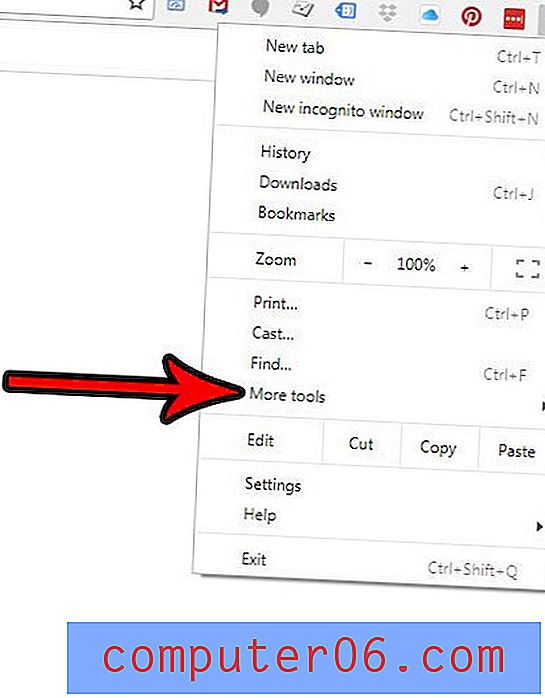
Krok 4: Kliknij element Rozszerzenia .
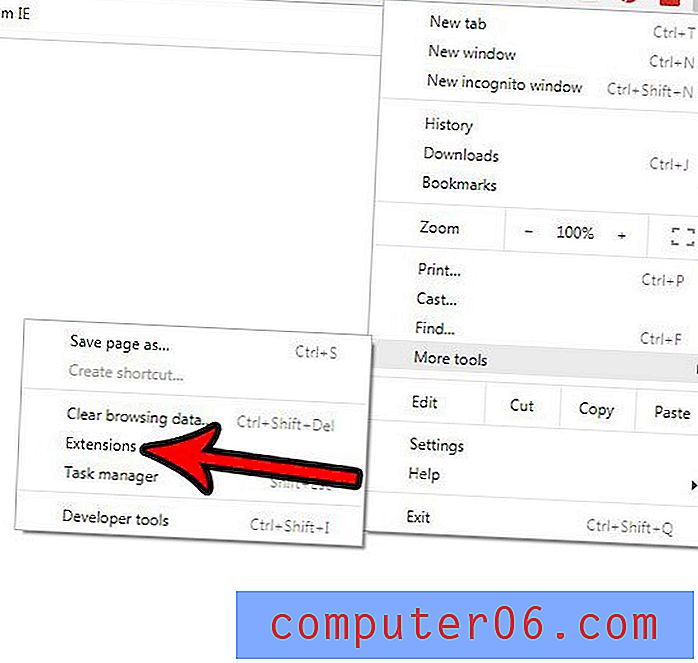
Krok 5: kliknij przycisk Usuń na karcie Google Hangouts .
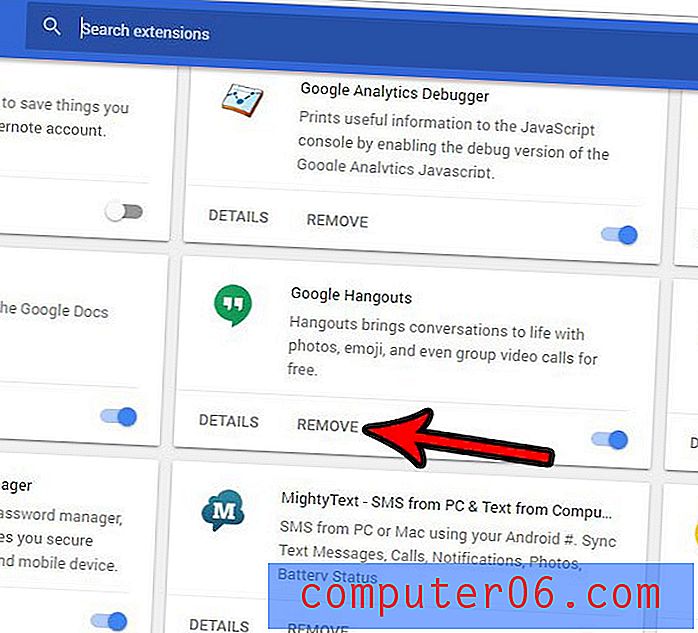
Krok 6: kliknij przycisk Usuń w oknie powiadomienia, aby potwierdzić, że chcesz usunąć rozszerzenie Google Hangouts z przeglądarki.
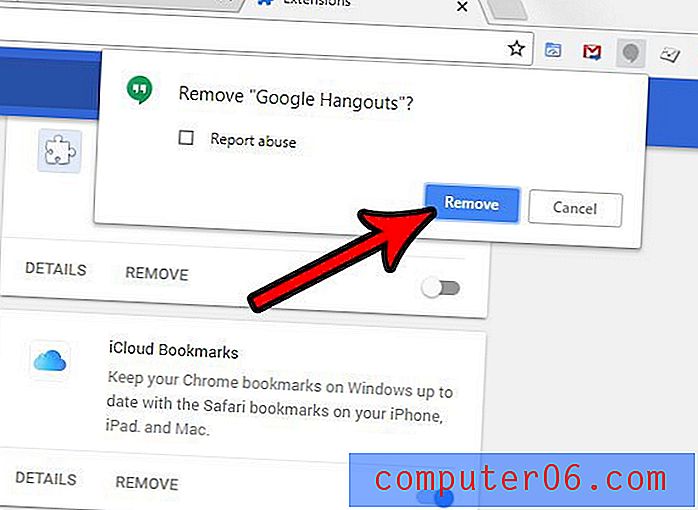
Pamiętaj, że spowoduje to również usunięcie ikony Google Hangouts z zasobnika systemowego w prawym dolnym rogu ekranu.
Czy masz dużo zapisanych haseł w Chrome i martwisz się, że ktoś z dostępem do Twojego komputera może je zobaczyć? Dowiedz się, jak usunąć wszystkie zapisane hasła z Google Chrome i sprawić, że dostęp do twoich kont będzie nieco trudniejszy.